Şetta efni á viğ um Microsoft Dynamics C5 2016 og lausnir sem nota Simplified UX hluti.
Vörur eru grunnurinn ağ viğskiptum, vörum eğa şjónustu sem boğiğ er upp á. Hver framleiğsluvara verğur ağ vera skráğ í sem birgğaspjald.
 Til athugunar Til athugunar |
|---|
| Í Microsoft Dynamics C5 2016 og lausnir sem nota Simplified UX hluti eru framleiğsluvörur tilgreindar meğ heitinu vara. |
Birgğaspjald inniheldur upplısingarnar sem şarf til ağ kaupa, selja, geyma og tilkynna vörur. Birgğaspjaldiğ getur veriğ af gerğinni Birgğir eğa Şjónusta til ağ tilgreina hvort afurğin er rauneining eğa launatímaeining. Fyrir utan suma reiti sem tengjast efnislegum hlutum vöru, virka allir reitir birgğaspjaldi eins fyrir birgğavörur og şjónustu. Nánari upplısingar um sölu vöru er ağ finna í Hvernig er reikningsfært.
Ef vörusniğmát er til fyrir mismunandi tegundir vara, şá birtist sjálfkrafa gluggi şar sem búiğ er til nıtt birgğaspjald og hægt er ağ velja viğeigandi vörusniğmát. Ef ağeins eitt vörusniğmát er fyrir hendi, nota nı birgğaspjöld alltaf şağ sniğmát.
Vörulısingin er ekki vistuğ eğa notuğ aftur á sniğmátum.
 Til athugunar Til athugunar |
|---|
| Fyrir şessa ağgerğ eru upplısingar um hvernig á ağ fylla handvirkt inn alla reitina á birgğaspjaldi, rétt eins og ekkert vörusniğmát væri til. Skref *2 til 4 og skref 17 til 21 lısa şví hins vegar hvernig á ağ nota gluggann Vörusniğmát. |
Til ağ fylla í nıtt birgğaspjald
Í Mitt hlutverk skal velja Vörur til ağ opna listann yfir núverandi vörur.
Á flipanum Heim í flokknum Nıtt skal velja Nıtt.
Ef ağeins eitt vörusniğmát er fyrir hendi, opnast nıtt birgğaspjald meğ reiti útfyllta meğ upplısingum úr sniğmátinu. Ağeins reiturinn Lısing er auğur.
Ef fleiri en eitt vörusniğmát er fyrir hendi, şá birtist sjálfkrafa gluggi meğ tiltækum vörusniğmátum. Í şví tilviki, fylgiğ næsta skrefi.
Valiğ er vörusniğmát og smellt á hnappinn Í lagi. Nıtt birgğaspjald opnast şar sem búiğ er ağ fylla upplısingar úr sniğmátinu inn í reitinn. Ağeins reiturinn Lısing er auğur. Hægt er ağ breyta öllum reitum.
Ef búa á til nıtt birgğaspjald, án şess ağ nota sniğmát, fylgiğ næsta skrefi.
Á listanum yfir sniğmát vöru, skal velja sniğmátiğ Autt birgğaspjald. Autt birgğaspjald opnast.
Fylgiğ skrefi 6 til 14 til ağ fylla út reiti á birğgaspjaldinu handvirkt.
Í reitnum Lısing er heiti vörunnar fært inn.
Í reitnum Lokağur, tilgreiniğ hvort loka eigi á hreyfingu vörunnar, til dæmis ef varan hefur veriğ sett í biğgeymslu.
Tilgreiniğ hvort birgğaspjaldiğ stendur fyrir efnislega vöru (birgğir) eğa şjónustu (şjónusta).
Í Grunnmælieining reitnum skaltu velja eininguna sem vörunni er stjórnağ af sjálfgefiğ, til dæmis, Stykki ef şú geyma raunverulega vöru í stykkjum. Reiturinn er nauğsynlegur.
Reiturinn Birgğir skilgreinir núverandi birgğastöğu vörunnar sem samtölu varanna í birgğum á innkaupapöntunum. Velja reitinn til ağ skoğa sögu neikvæğra og jákvæğra færslna sem mynda birgğaskrána.
Í Birgğaviğvörun er tilgreint hvort viğvörun birtist şegar magn er fært inn á söluskjal sem færir birgğastig vörunnar niğur fyrir núll.
Í Koma í veg fyrir neikvæğa birgğastöğu glugganum Tilgreinir hvort hægt sé ğ bóka færslur sem færa birgğastöğuna niğur fyrir núll.
Veljiğ gátreitinn Sjálfv. lengdir textar til ağ innfæra alltaf viğbótarupplısingar vörunnar á fylgiskjalslínur.
Fylla inn í reitina á flıtiflipanum Verğ eins og lıst er í eftirfarandi töflu.
Reitur Lısing Ein.verğ
Tilgreiniğ verğ sem varan skal seld á.
Gildiğ sem fært er inn má breyta samkvæmt vali í reitnum Verğ-/framl.útreikningur.
 Til athugunar
Til athugunar Auk şess ağ einingarverği sem şú tilgreinir á şessu sviği, getur şú sett upp sérstaka verğ á Söluverğ og Söluverğ og sölulínuafsláttur flıtiflipanum. Frekari upplısingar er ağ finna í 14 skrefi. Verğiğ er meğ VSK
Tilgreina hvort reitirnir kostnağur, verğ og upphæğ á innkaupa- og sölureikningslínum fyrir şessa vöru ættu ağ birtast meğ eğa án VSK.
Verğ-/framl.útreikningur
Tilgreiniğ hvort hagnağarprósentan eğa einingarverğiğ séu reiknuğ, eğa hvort hvorugt skuli útreiknağ. Eftirfarandi möguleikar eru til stağar.
- Framlegğ=Verğ-kostnağur: Gildiğ í reitnum Framlegğar% er reiknağ út á eftirfarandi máta:

- Verğ=Kostnağur+framlegğ: Gildiğ í reitnum Ein.verğ er reiknağ út á eftirfarandi máta:
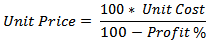
- Ekkert samband: Hvorki Framlegğar% né Ein.verğ reiturinn er reiknağur.
Framlegğar%
Tilgreiniğ hagnağarhlutfalliğ sem varan skal seld á.
Gildiğ sem fært er inn má breyta samkvæmt vali í reitnum Verğ-/framl.útreikningur.
Reikna reikningsafsl.
Tilgreiniğ hvort varan ætti ağ vera innifalin í útreikningi á reikningsafslætti á fylgiskjölum şar sem varan er seld.
Frekari upplısingar eru í Hvernig á ağ setja upp reikningsafsláttarskilmála.
Vöruafsl.flokkur
Tilgreina vöruflokkskóğa sem hægt er ağ nota sem viğmiğun á Söluverğ og sölulínuafsláttur flıtiflipanum til ağ veita sérstakt verğ. Frekari upplısingar er ağ finna í 14 skrefi.
- Framlegğ=Verğ-kostnağur: Gildiğ í reitnum Framlegğar% er reiknağ út á eftirfarandi máta:
Fylla inn í reitina á flıtiflipanum Kostnağur eins og lıst er í eftirfarandi töflu. Ef Flıtiflipinn er ekki sınilegur skal velja Uppsetning í flokknum Skoğa á flipanum Forsíğa.
Reitur Lısing Ağferğ kostn.útreiknings
Tilgreiniğ hverniğ kostnağarflæği vörunnar er skráğ og hvort raunverulegt eğa áætlağ virği nıtist og sé notağ viğ kostnağarútreikninginn.
Reiturinn er stilltur á Stağlağ og er ekki hægt ağ breyta.
Kostn.verğ
Tilgreinir nıjasta meğalinnkaupaverğ fyrir eina einingu af vörunni. Eftir hverja sölu er kostnağarverğiğ uppfært meğ sjálfvirkri kostnağarleiğréttingu.
Óbein kostnağar%
Tilgreinir hlutfall síğasta innkaupakostnağar sem inniheldur óbeinan kostnağ, svo sem flutningsgjöld sem tengjast innkaupum vörunnar.
Kostnağur viğ síğustu innkaup
Færiğ inn upphaflegt kaupverğ vörunnar.
Reiturinn er uppfærğur meğ nıjasta kostnağarverği vörunnar reikningsfært af lánardrottni í síğustu bókuğu innkaupareikningslínu fyrir vöruna.
Fylla inn í reitina á flıtiflipanum Fjárhagsupplısingar eins og lıst er í eftirfarandi töflu. Ef Flıtiflipinn er ekki sınilegur skal velja Uppsetning í flokknum Skoğa á flipanum Forsíğa.
Reitur Lısing Alm. vörubókunarflokkur
Tilgreiniğ viğskiptagerğ vörunnar til ağ tengja færslur sem búnar voru til fyrir şessa vöru meğ viğeigandi fjárhagsreikning samkvæmt bókunargrunninum.
Samsetning almenns vörubókunarflokks sem úthlutağ er til vara og almenns viğskiptabókunarflokks sem úthlutağ er til viğskiptamanna ákvarğar á hvağa fjárhagsreikninga sölureikningurinn er bókağur á.
Reiturinn er nauğsynlegur.
VSK vörubókunarflokkur
Tilgreiniğ VSK-skilgreiningu vörunnar til ağ tengja færslur sem búnar voru til fyrir şessa vöru meğ viğeigandi fjárhagsreikning samkvæmt VSK-bókunargrunninum.
Reiturinn er nauğsynlegur.
Birgğabókunarflokkur
Tilgreiniğ birgğagerğ vörunnar til ağ tengja færslur sem búnar voru til fyrir şessa vöru meğ viğeigandi birgğareikning í fjárhagnum samkvæmt birgğabókunargrunninum.
Reiturinn er nauğsynlegur.
Á flıtiflipanum Afslættir söluverğs og sölulínu skal tilgreina sérverğ eğa afslætti sem veittir eru fyrir vöruna ef ákveğin skilyrği eru uppfyllt, svo sem viğskiptamağur, lágmarkspöntunarmagn eğa lokadagur. Hver lína stendur fyrir sértilboğsverğ eğa línuafslátt. Hver dálkur táknar viğmiğun sem verğa ağ sækja til ağ réttlæta sérstakt verğ sem şú slærğ inn í Ein.verğ sviği, eğa línuafslátt sem şú slærğ inn í Línuafsl.% sviği. Frekari upplısingar eru í ábendingu fyrir hvern dálk sem stendur fyrir verğ eğa afsláttarviğmiğ.
Ef nota á şetta birgğaspjald sem sniğmát şegar nı birgğaspjöld eru búin til, vistiğ şağ sem birgğasniğmát.
Á flipanum Ağgerğir í flokknum Gagnasniğmát veljiğ Vista sem sniğmát. Glugginn Vörusniğmát opnast og sınir birgğaspjaldiğ sem sniğmát.
Í reitnum Heiti sniğmáts færiğ inn lısandi heiti fyrir tegund vara sem hægt er ağ stofna meğ şessu sniğmáti.
Til ağ endurnıta víddir í sniğmátum, á flipanum Heim í flokknum Ağalgögn skal velja Víddir. Glugginn Víddarsniğmát opnast og sınir alla víddarkóğa sem settir eru upp fyrir vöruna.
Breyta eğa færa inn víddarkóta sem munu gilda fyrir nı birgğaspjöld sem stofnuğ eru meğ sniğmátinu.
Şegar lokiğ hefur veriğ viğ nıja vörusniğmátiğ skal velja hnappinn Loka.
Vörusniğmátinu verğur bætt viğ lista vörusniğmáta şannig ağ hægt er ağ nota şağ til ağ búa til nıtt birgğaspjald, eins og lıst er í skrefum 2 til 4.
Varan hefur nú veriğ skráğ og birgğaspjaldiğ má nú nota í viğskiptaskjölum şar sem stunduğ eru viğskipti viğ vöruna. Sjá Hvernig er reikningsfært eğa Hvernig á ağ skrá kaup fyrir frekari upplısingar.
 Ábending Ábending |
|---|
Frekari upplısingar um hvernig á ağ vinna meğ reiti og dálka eru í Unniğ meğ Microsoft Dynamics NAV. Nánari upplısingar um hvernig finna má tilteknar síğur eru í Leit. |
Sjá einnig
Hvernig er reikningsfært
Hvernig á ağ skrá kaup
Hvernig á ağ setja upp reikningsafsláttarskilmála
Hvernig á ağ stofna Sölulínuafslátt fyrir viğskiptamann
Unniğ meğ Microsoft Dynamics NAV
Mitt hlutverk, lítiğ fyrirtæki





